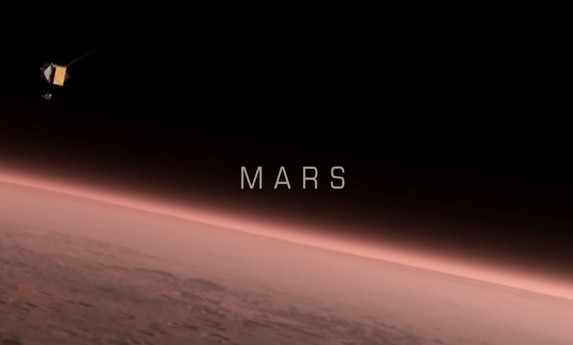Газета "Наш Мир" Купить
персональный компьютер сегодня очень просто. Стоит лишь прийти в любой
компьютерный магазин и приобрести один из уже готовых собранных
системных блоков. Однако именно такие системы чаще всего не
соответствуют требованиям пользователей, а так же быстрее выходят из
строя из-за установки в них некачественных комплектующих. Ведь
большинство фирм имеют собственные сервисные центры, от куда под видом
новых, могут устанавливаться уже бывшие в употреблении и за частую не
исправные детали. Купить
персональный компьютер сегодня очень просто. Стоит лишь прийти в любой
компьютерный магазин и приобрести один из уже готовых собранных
системных блоков. Однако именно такие системы чаще всего не
соответствуют требованиям пользователей, а так же быстрее выходят из
строя из-за установки в них некачественных комплектующих. Ведь
большинство фирм имеют собственные сервисные центры, от куда под видом
новых, могут устанавливаться уже бывшие в употреблении и за частую не
исправные детали.
При покупке такого блока Вам наверняка
не разрешат заглянуть внутрь, ведь магазины ставят на них специальные
наклейки – пломбы, оторвав которую Вы лишаетесь гарантии.
Также
не редки случаи, когда комплектующие для той или иной конфигурации
подобраны не верно. В основном это делается для принудительного снижения
или увеличения стоимости системы, что приводит к снижению
производительности компьютера. Но дело даже не в этом, подобрать
конфигурацию так, чтобы она соответствовала требованиям всех покупателей
крайне сложно, если вообще возможно.
Поэтому
единственным выходом в данной ситуации остается подбор комплектующих
самостоятельно. Такой компьютер будет полностью отвечать Вашим запросам и
даст возможность сэкономить, купив только то, что Вам действительно
нужно.
Для начала необходимо разобраться из чего состоит системный блок.

В первую очередь корпус, внутри которого находятся:
1. Блок питания
2. Корпусные вентиляторы
3. Модули оперативной памяти
4. Корзина с установленным там жестким диском
5. Видеокарта
6. DVD-привод
7. Материнская плата
8. Процессорный кулер
9. Интерфейс лицевой панели (интегрирован в корпус)
10. Кнопки и индикаторы (интегрированы в корпус)
11. Слой звукоизоляции
12. Процессор (скрыт под процессорным кулером)
Подбор компьютера
всегда начинается с вопроса «для чего», что вы хотите получить от него?
Ответ «для всего» не подойдет – денег не хватит. Выделите самое главное
и переходите к подбору параметров: выбору процессора, памяти, платы,
видеокарты и др.
Можно
выделить несколько основных классов задач и областей применения,
которым соответствует определенная конфигурация компьютера с условным
названием.
1. Офисный компьютер.
Ведение документооборота, бухгалтерия, которые требуют офисных
приложений (Word, Excel, PowerPoint, бухгалтерские, складские программы,
интернет браузеры и т.п.).
2. Домашний не игровой компьютер.
Несложные игры, работа с изображениями, музыкальными файлами (то же,
что п.1 плюс DVD, MP4-проигрыватели, Photoshop, CorelDraw и др.).
3. Универсальный компьютер. То
же, что п.2 плюс не слишком требовательные игры, нелинейный монтаж,
вычислительные задачи, работа с большими базами данных (то же, что п.2
плюс игры со средними 3D требованиями к видеокарте, программы видео
монтажа Pinnacle Studio, Adobe Premier и др.).
4. Игровой компьютер.
То же, что п.3 плюс продвинутые игры, профессиональная работа с
графикой (то же, что п.3 плюс игры с высокими 3D требованиями к
видеокарте, и др.).
5. Компьютер для инженеров.
Конфигурации этих компьютеров с лихвой хватает для решения задач,
требующих повышенного качества вывода изображений, звука, наивысшей
производительности.
Теперь рассмотрим каждый элемент подробно:
Корпус
При выборе корпуса в
первую очередь необходимо определится с его размерами. Особенно, если у
Вас ограничено место для системного блока, тогда собирать компьютер
надо в корпусе соответствующего размера. Также следует помнить, что чем
меньше корпус, тем интенсивнее его нужно продувать, и, соответственно,
нужно либо жертвовать производительностью, либо соглашаться на больший
уровень шума.
Существуют следующие типы корпусов:
|

|
Barebone (Баребон)
- это даже не столько корпус, сколько заготовка для компьютера. Обычно
баребоны продаются уже с предустановленной системной платой, блоком
питания и необходимыми кабелями, шлейфами, винтами. Пользователю нужно
докупить процессор, оперативную память, жёсткий диск и оптический
привод. Недостатки: нельзя проводить масштабный апгрейд; сложности при
установке высокопроизводительной видеокарты; малое количество слотов
расширения
|
|

|
Hi-Fi (горизонтальный)
- Корпуса этого типа стилизованы под дорогие компоненты Hi-Fi/High-End и
предназначены для установки в стойку с техникой. Ввиду большой ширины и
глубины места «под капотом» достаточно для установки любой начинки.
Часто в комплекте с подобным корпусом поставляется пульт управления, а в
сам корпус встроен информационный дисплей. Недостатки: Очень высокая
цена; часто неудобная сборка
|
|

|
Tower (башня) - Классический вариант компьютерного корпуса. Дизайн – от примитивного до роскошного, привлекающего внимание.
|
В свою очередь Tower делится на следующие размеры:
- Mini-ITX / Mini Tower
- Micro ATX / Middle Tower
- ATX / Full Tower

Помимо форм-фактора и размеров следует обратить внимание на:
- Жесткость.
Чем толще стенки и чем более жесткий материал используется тем лучше.
Самым жестким материалом из которого изготовляют корпуса является сталь,
поэтому лучше взять её, причем толщина стенки не должна быть меньше 0,8
мм. Отличным вариантом такого корпуса можно назвать корпуса марки
InWin. Например серия InWin EMR002, несмотря на толщину стенки всего в
0,55 мм, они имеют хорошую жесткость за счет продуманной конструкции
силовых элементов
- Использование шумопоглощающих материалов.
На шум сильно влияет использование специальных материалов,
препятствующих проникновению шума за пределы корпуса. Примером можно
назвать корпус Sileo500 от Cooler Master. Он поставляется как с блоком
питания, так и без него. Что очень удобно, если при подборке
комплектующих выясняется, что питания стандартного блока питания не
хватает, можно сразу подобрать блок питания большей мощности.
- Использование шумо/виброизоляции премиум класса.
В таких корпусах собраны технологии, которые можно найти по отдельности
у разных производителей. Примером можно назвать корпуса Antec серии
Perfomance. В них присутствует и шумо/виброгасящее покрытие боковых
панелей, и виброгасящие прокладки для крепления HDD, и
высококачественные вентиляторы с возможностью ручного переключения
скоростей, тихо работающие во всех режимах. А также, корпус изготовлен
из высококачественной стали толщиной 0.86 мм.
Блок питания

Хороший блок питания – это
основа бессбойной работы компьютера. У блоков питания много параметров,
главными из которых являются уровни пульсаций, коэффициент стабилизации,
выходной ток у разных напряжений, уровень шума, степени защиты и др.
Мощность блока питания компьютера подбирается в зависимости от
энергопотребления процессора и видеокарты. Как правило, дешевые блоки
питания типа Sparkman или NONAME не обеспечивают заявленных параметров.
Такие блоки питания не годятся для производительных компьютеров. При
включении из них уже сразу идет горячий воздух даже при открытой крышке
без нагрузки. На качественные блоки питания Powerman (ими оснащаются
корпуса InWin), FSP, Delta, Thermaltake можно положиться.
Материнская плата

Одно
из важнейших устройств внутри компьютера – материнская плата. Плата, на
которую устанавливаются все выбранные компоненты. От надежности этого
блока в целом зависит работа всей системы. При выборе материнской платы
надо учитывать следующее: форм-фактор материнской платы должен совпадать
с форм-фактором корпуса. В некоторых случаях можно устанавливать
меньшую материнскую плату в больший корпус, но, как правило, это
экономически не целесообразно, так как большие корпуса стоят больше.
Следующее, на что надо обращать внимание – совместимость с уже
выбранными комплектующими. То есть процессор должен быть в списке
совместимости на сайте производителя, простое правило про то, что
совпадает сокет, значит, процессор совместим, работает не всегда. Тип
оперативной памяти должен строго соответствовать типу выбранной памяти, в
противном случае плата либо не заработает, либо модуль физически не
поместится в соответствующий слот. Помните, DDR, DDR2, DDR3 – не
совместимы между собой!
Все
современные видеокарты имеют интерфейс PCI-Express разных версий, но
все они совместимы между собой, поэтому заострять на этом внимание не
стоит. При выборе материнской платы подумайте, будете ли вы добавлять в
системный блок дополнительное оборудование, например, TV-тюнер, звуковую
карту, аналоговый модем, сетевую карту или что-нибудь еще. Если да, то
следует это предусмотреть и выбирать плату с нужным количеством слотов
PCI или PCI-E. Из технологий, повышающих надежность, думаю, стоить
отметить использование конденсаторов с твердым полимером. Благодаря
этому значительно повышается отказоустойчивость материнских плат и, само
собой, всего остального оборудования, что к ней подключено.
Из
производителей можно рекомендовать платы производства Gigabyte. Эти
платы надежны, а именно надежность важна при выборе материнской платы.
Для того чтобы этого добиться, производитель использует только новейшие
разработки, например, Gigabyte использует конденсаторы с твердым
полимером и катушки с ферритовым сердечником. Эти технологии объединены
под торговой маркой Ultra Durable 3. Также все материнские платы
Gigabyte поддерживают технологии энергосбережения, например, Easy Energy
Saver, благодаря чему компьютер будет не только потреблять меньше
электроэнергии, но и шума при его работе будет значительно меньше. Не
забыты и сборщики компьютеров - все современные платы для облегчения
сборки имеют встроенную утилиту Q-Flash, предназначенную для прошивки
свежих версий BIOS, а на случай ошибки поддерживается технология
DualBIOS, которая спасет от выхода из строя неверно прошитую материнскую
плату.
Как
было написано выше, надежность является главным критерием в выборе
материнской платы, но нельзя забывать и о функционале. Подумайте, не
придется ли вам переписывать данные с вашей цифровой видеокамеры, если
придется, то лучше выбирать материнские платы со встроенным контролером
IEE1394. Также стоит решить, планируете ли вы собирать RAID или
увеличивать быстродействие графической системы путем построения SLI или
Crossfire. Если сразу ответить на этот вопрос не получается, то стоит
подумать о выборе платы, поддерживающей эти технологии изначально, иначе
в дальнейшем придется потратить деньги не только на добавление
комплектующих, но и на замену материнской платы, поэтому не стоит
экономить при выборе материнской платы. Из именитых производителей можно
также выделить продукцию ASUS, MSI и ASRock, которые даже в нижнем
ценовом диапазоне предоставляют приемлемый уровень комфорта при сборке,
настройке и эксплуатации компьютера.
Более подробное описание конкретных материнских плат читайте в отдельных статьях.
Процессор
Ассортимент
процессоров сегодня очень обширен. Для того чтобы хоть как-нибудь
структурировать это многообразие, попробуем разделить их на категории:
- Офисные машины.
- Intel Atom

- Intel Atom

- Домашние не игровые компьютеры
- AMD Athlon II X2
- Intel Pentium
- Intel Celeron
- AMD Sempron
- Универсальные компьютеры
- Intel Core i3
- AMD Phenom II X2
- Intel Core 2 Duo
- AMD Athlon II X4
- Игровые компьютеры
- Intel Core i7
- Intel Core 2 Extreme
- Intel Core i5
- AMD Phenom II X4
- AMD Phenom II X3
- Компьютеры для инженеров
- Intel Core i7
- AMD Phenom II X6
- Intel Core 2 Extreme
- Intel Core 2 Quad
Как
видно из приведенной выше таблицы, сегодня на рынке процессоров для
настольных компьютеров сражаются два конкурента – Intel и AMD. Intel
позиционирует процессоры Core i3, i5, i7, Core 2 Duo, Quad для
высокопроизводительных и более дорогих систем, и Celeron для менее
производительных и соответственно более дешевых компьютеров. Pentium
отличается от Celeron объемом сверхоперативной КЭШ-памяти. У современных
Pentium от 2 до 4 ядер. При малой нагрузке работает одно ядро,
остальные простаивают. При увеличении загрузки процессора ядра
последовательно подсоединяются. Конечно, чтобы реализовать преимущество в
количестве ядер нужно, чтобы приложения умели работать с тем
количеством ядер, которые находятся в процессоре. Иначе эти ядра не
будут задействованы, а производительность не увеличится. Например,
Процессор Core 2 Duo E8400 3,00 GHz, LGA775/ 6MB-1333MHz будет иметь
большее быстродействие в приложениях, которые поддерживают 2 ядра, чем
Core 2 Quad Q6600 2,40 GHz, LGA775/ 8MB-1066MHz. КЭШ второго уровня
составляет 1-6Mb у двуядерных и 8, 12Mb у 4х-ядерных Pentium. У Celeron -
256-512Mb. Чем больше КЭШ-память, тем выше производительность
процессора. Pentium, как правило, работает при более высоких частотах
системной шины FSB (800-1333MHz). Это обеспечивает более высокую
скорость работы компьютера. Celeron работает на FSB 533MHz. Именно в
области КЭШ разворачивается основная борьба между Intel и AMD. Кроме
этого, Celeron не поддерживает современную технологию Hyper Threading и
имеет, как правило, одно ядро. Все это обеспечивает Pentium значительные
преимущества перед своими урезанными аналогами, которые стоят почти в 2
раза дешевле. Аналогично с процессорами AMD. Место быстрого
процессора занимает двухъядерный 64-разрядный Athlon64 (КЭШ 2 уровня от
512Kb*2 до 1Mb*2). Вместо Core 2 Quad – Phenom X4 4Mb. Место младшего
брата у Sempron (КЭШ 2 уровня 256Kb FSB 800MHz). Основные отличия
Pentium и Athlon в архитектуре и в организации КЭШ (например, КЭШ
первого уровня у Athlon значительно больше, а второго меньше). Поэтому
при маркировке Athlon использует т.н. PR – пентиум рейтинг, т.е.
приблизительно какой частоте пентиума соответствует данный процессор.
Реальная частота Athlon ниже.
Часто
в рекламных модулях можно увидеть предложения компьютеров на Pentium по
сверхнизким ценам. Это Вас сразу должно насторожить, что будут
«разводить». Как правило, рядом сверхмелким не читаемым шрифтом написано
что-то, что, очевидно, указывает на принадлежность этого процессора к
семейству дешевых Celeron.
Более подробное описание конкретных процессоров читайте в отдельных статьях.
Охлаждение
 В
момент подборки системы охлаждения не следует забывать, что греются
практически все элементы системного блока, а не только процессор. Чтобы
избежать перегрева необходимо устанавливать вентиляторы (т.н. кулеры) и
на корпус. Их количество и размеры можно узнать из описания корпуса.
Нужно помнить, что чем больше размер кулера, тем меньше оборотов ему
нужно для прокачки воздуха, а значит и шуметь он будет меньше. Также
уровень шума зависит и от типов подшипников. Наиболее тихими принято
считать вентиляторы с гидродинамическими подшипниками. Также можно
встретить кулеры с долговечными, но довольно шумными подшипниками
качения и с тихими, но не очень долговечными подшипниками скольжения. В
момент подборки системы охлаждения не следует забывать, что греются
практически все элементы системного блока, а не только процессор. Чтобы
избежать перегрева необходимо устанавливать вентиляторы (т.н. кулеры) и
на корпус. Их количество и размеры можно узнать из описания корпуса.
Нужно помнить, что чем больше размер кулера, тем меньше оборотов ему
нужно для прокачки воздуха, а значит и шуметь он будет меньше. Также
уровень шума зависит и от типов подшипников. Наиболее тихими принято
считать вентиляторы с гидродинамическими подшипниками. Также можно
встретить кулеры с долговечными, но довольно шумными подшипниками
качения и с тихими, но не очень долговечными подшипниками скольжения.
Для
процессора лучше использовать вентиляторы с поддержкой
широтно-импульсной модуляции (PWM). Такие кулеры самостоятельно изменяют
скорость вращения в зависимости от загруженности процессора. Лопасти
могут быть спроектированы для работы с минимальным шумом, для работы с
обеспечением максимального воздушного потока и для работы с максимальным
статическим давлением. В основном вентиляторы сочетают в себе все 3
этих параметра с разной степенью успешности, но можно найти и модели с
непрофилированными лопатками, которые и воздух прокачивают плохо и шумят
сильно. Также на шум от работы кулера сильно влияет вибрация
несбалансированного ротора. Для решения этой проблемы используется либо
балансировка ротора вентилятора, что очень дорого, либо подвес кулера на
резиновых опорах.
Видеокарта
За вывод изображения на монитор отвечает видеокарта. Но помимо этого она также производит расчет 3D сцен в играх и графических
приложениях, а также прочих неграфических задач с помощью таких
технологий как OpenCL, DirectCompute 11, ATI Stream и nVidia CUDA.
этого она также производит расчет 3D сцен в играх и графических
приложениях, а также прочих неграфических задач с помощью таких
технологий как OpenCL, DirectCompute 11, ATI Stream и nVidia CUDA.
Некоторые
фирмы в своих рекламных конфигурациях указывают наличие какой-то
видеокарты GeForce 3D или GeForce FX! TVout. Как правило, в таких
конфигурациях компьютеров используются дешевые материнские платы на
микросхемах SIS или VIA со встроенной графикой с простейшим видео
ускорителем. Конечно же, там нет никакой отдельной видеокарты и тем
более GeForce, которая является торговой маркой видеоадаптеров на базе
микросхем фирмы NVIDIA, а не SIS или VIA. При выборе видеокарты
компьютера следует обратить внимание на буквы, стоящие в конце
обозначения. Аббревиатура GS, LE в конце обозначения GeForce указывают
на урезанный (по шине памяти или частотам вариант), а аббревиатура GT,
GTS, Ultra на продвинутый по частотам аналог. Иногда в обозначении сразу
указывается разрядность шины данных. Карта с большей разрядностью шины
будет работать быстрее. Для видеокарт ATI Radeon - SE указывает на
«урезанную», а Pro, XT, Ultimate на «продвинутую».
Также
при выборе видеокарты очень распространено заблуждение, что
производительность видеокарты главным образом зависит от объема
видеопамяти. На самом деле производительность зависит от чипа, на базе
которого построен видеоадаптер, и от типа памяти, установленного на
него. Сейчас существуют следующие типы памяти (перечислены в порядке
возрастания производительности)
- DDR, DDR2, DDR3, GDDR3, GDDR4, GDDR5
Выбирать
видеоадаптер по видеочипу придется из более чем 30 видов, причем каждый
из производителей вносит в конструкцию что-то свое, изменяя все,
начиная с системы охлаждения и заканчивая дизайном PCB (печатной платы).
Начинать стоит с понимания того, для чего преимущественно будет
использоваться компьютер. Можно выделить 4 основных типа компьютеров:
офисный (офисные приложения, интернет), мультимедийный компьютер
(воспроизведение фильмов и музыки, простые игры), игровой и графическая
станция. Для первого типа графическая система не важна, то есть можно
использовать встроенную графику, а если её нет, то самые простые
дискретные видеокарты.
Понятие
"мультимедийный компьютер" значительно обширнее. Это наиболее часто
встречаемые домашние компьютеры. В такие компьютеры правильнее всего
устанавливать видеокарты среднего ценового диапазона. Игровые компьютеры
выбирают те, кто не представляет себе компьютер без игр. Именно для них
AMD и nVidia стремятся сделать свои лучшие видеокарты быстрее аналогов
на рынке. Для таких компьютеров лучшим выбором будут видеокарты на самых
высокопроизводительных чипах, а при недостатке производительности - 2
или 3 видеокарты в системе.
Если
же бюджет ограничен, то для построения игрового компьютера лучше
немного сэкономить на остальных комплектующих, но взять более быструю
видеокарту.
Более подробное описание конкретных видеокарт читайте в отдельных статьях.
Оперативная память
Оперативную память можно условно разделить на две группы

- Память, выполненная по всем стандартам организации JEDEC
- Память для энтузиастов
Первая
– наиболее удачный выбор для тех, кому необходима стабильная работа
компьютера. Именно из-за этого подобные модули стоят в большинстве
системных блоков. Вторая – для пользователей, которым нужно выжать все
из своих компьютеров, но, выбирая подобную память, нужно быть готовым к
возможным проблемам с совместимостью и несколько более высокому проценту
брака. Помните, приобретая «быстрые» модули памяти, вы получаете
прирост производительности, который в лучшем случае составит 3-4
процента, а риск получить нерабочую систему увеличивается значительно
сильнее.
Частота
памяти DDR2 от 800 до 1066MHz. Для достижения лучшей производительности
желательно ставить память с наименьшими таймингами (т.н. задержками).
Сейчас появилась память DDR3, которая поддерживается чипсетом X38 и выше
предназначена для высокопроизводительных систем.
Можно
порекомендовать модули памяти производства Samsung, т.к. они
зарекомендовали себя с лучшей стороны в плане надежности и
совместимости. Объем ОЗУ, необходимый в конкретном случае, каждый
определяет для себя сам.
Рекомендуемые объемы ОЗУ для операционной системы Microsoft Windows 7 Домашняя Расширенная представлены в таблице:
|
Тип компьютера
|
Объем ОЗУ
|
Битность операционной системы
|
|
|
Офисные машины начального уровня
|
2 Гб
|
32 |
|
|
Офисные компьютеры/Медиацентры
|
2-4 Гб
|
32 |
|
|
Универсальные компьютеры
|
4-8 Гб
|
64 |
|
|
Игровые/Инженерные компьютеры
|
4-12 Гб
|
64 |
|
Также
нужно помнить, что большинство процессоров имеют двухканальный
контролер памяти (например Pentium с FSB 800-1333MHz), то есть для
получения максимального быстродействия необходимо ставить модули памяти
парами. При этом две планки памяти работают как единая система с
удвоенной частотой. Желательно использовать две одинаковые платы памяти.
Есть исключение. Это процессоры Intel Core I7 9xx, в которых установлен
трехканальный контролер, поэтому при сборке системы на базе этих
процессоров крайне желательно, чтобы количество модулей было кратно трем
(либо три, либо шесть).
Многие
производители выпускают память комплектами (2, 3, 4 и 6 модулей в одной
упаковке), при этом следует учитывать, что при выходе из строя хотя бы
одного модуля, приносить в гарантийный отдел придется все, т.к. они
являются одной позицией. А без оперативной памяти компьютер не
включается, таким образом, вы получите нерабочий системный блок, чего
можно избежать, покупая каждый модуль по отдельности.
Жесткий диск
 Жесткий
диск – устройство на котором будет хранится вся ваша информация, будь
то программы или документы. От скорости работы жесткого диска зависит
время запуска операционной системы и программ, а от его надежности –
сохранность ваших фотографий, видеозаписей, музыки, рабочих документов.
Надежность у всех современных винчестеров находится на достаточно
высоком уровне, но назвать ее идеальной все равно нельзя. Поэтому, если
на вашем компьютере будут очень ценные материалы, то рекомендуется
использовать RAID массивы. Для этого требуется материнская плата с
поддержкой RAID + два, или более дисков. В самом простом случае
используются два диска. Из них можно построить массивы уровней 1
(mirror) и 0 (stripe). RAID1 используется для увеличения надежности (все
данные дублируются на оба диска), RAID0 для увеличения быстродействия
(половина данных на один диск, половина на другой). Помните, не
рекомендуется хранить важные данные на массиве RAID0, т.к. в случае
выхода из строя одного из дисков вы теряете всю информацию. Жесткий
диск – устройство на котором будет хранится вся ваша информация, будь
то программы или документы. От скорости работы жесткого диска зависит
время запуска операционной системы и программ, а от его надежности –
сохранность ваших фотографий, видеозаписей, музыки, рабочих документов.
Надежность у всех современных винчестеров находится на достаточно
высоком уровне, но назвать ее идеальной все равно нельзя. Поэтому, если
на вашем компьютере будут очень ценные материалы, то рекомендуется
использовать RAID массивы. Для этого требуется материнская плата с
поддержкой RAID + два, или более дисков. В самом простом случае
используются два диска. Из них можно построить массивы уровней 1
(mirror) и 0 (stripe). RAID1 используется для увеличения надежности (все
данные дублируются на оба диска), RAID0 для увеличения быстродействия
(половина данных на один диск, половина на другой). Помните, не
рекомендуется хранить важные данные на массиве RAID0, т.к. в случае
выхода из строя одного из дисков вы теряете всю информацию.
Типичная
скорость вращения жестких дисков составляет 7200 об/мин. Скорость 5400
об/мин используется в тихих дисках большого объема. Поэтому слово
«TURBO» в рекламах звучит архаично. Конечно, уже есть ЖД со скоростями
10000 об/мин, но их очень мало. Опять же, как в процессорах, следует
обратить внимание на КЭШ. Стандартный КЭШ составляет 8Mb и 16Mb.
Увеличенный КЭШ 32Mb и 64Mb дает небольшую прибавку к скорости.
Современный интерфейс – SATA2.
Сейчас
на смену жестким дискам приходят твердотельные накопители (SSD), это
устройства без движущихся частей, информация на которых хранится в чипах
памяти, благодаря этому они работают абсолютно бесшумно. Они обладают
более высокой скоростью и надежностью, чем классические решения, но
из-за довольно высокой цены еще не являются массовым продуктом. Помните,
что при использовании SSD в рабочем компьютере для хранения важных
данных необходимо использовать RAID, т.к в случае выхода из строя
накопителя восстановить информацию невозможно. Что же касается выбора.
Первое, что надо учитывать, что вам важнее, скорость или тишина работы
компьютера. Многие производители для того, чтобы было проще выбрать,
делят модельный ряд дисков на серии. Примером может служить продукция
компании Western Digital.
У
остальных производителей деление по сериям не так очевидно. Далее нужно
подумать, какого объема жесткий диск нужен, ведь именно на нем будут
храниться все документы, программы, музыка и фильмы. Практика
показывает, что для офисных компьютеров обычно достаточно объема не
более 320 Гб, ибо на рабочей машине не надо хранить видео-архивы,
гигабайты медиафайлов и игр. Для дома ограничений на объем нет, но тут
следует учитывать, что оптимальной ценой за мегабайт (а это наиболее
точная ценовая характеристика жесткого диска) обладают диски объемом в
диапазоне от 640 Гб до 1,5 Тб.
Оптический привод
Сейчас встречается 2 типа оптических приводов:

- DVD±RW (читает и пишет DVD и CD диски)
- BD-ROM (читает все современные оптические
носители, такие как CD, DVD, Blu-Ray, как правило, не пишет ничего, но
встречаются модели с возможностью записи CD и DVD дисков)
Наиболее
распространенным на данный момент приводом является DVD±RW. Как
правило, его возможностей хватает для всех современных нужд, а разница с
уже уходящими в небытие DVD-ROM’ами очень невелика. На приводы
последних двух типов стоит обращать внимание, если вы собираетесь
работать с видеоматериалами высокой четкости (смотреть Blu-Ray видео
высокой четкости).
Итак, попробуем собрать всю информацию в таблицу, которая поможет правильно подобрать комплектующие.
|
Устройство
|
Характеристики, важные для выбора
|
Комментарий
|
|
|
Корпус
|
Форм-фактор, разъемы питания
|
Крайне рекомендуется, чтобы форм-фактор материнской платы и корпуса
совпадали. В исключительных случаях меньшую плату можно установить в
больший корпус
|
|
|
Процессор, система охлаждения
|
Сокет, поддержка ядер, частота шины
|
Для уточнения поддержки материнской платой необходимо посетить раздел CPU Support List конкретной платы на сайте производителя
|
|
|
Оперативная память
|
Тип памяти, скорость работы памяти
|
Тип памяти должен совпадать с типом поддерживаемой памяти материнской платы.
|
|
|
Жесткий диск
|
Интерфейс, наличие/отсутствие RAID контролера
|
SATA, SATA2, SATA3 совместимы между собой
|
|
|
Видеокарта
|
Интерфейс, наличие необходимых разъемов питания, соответствие размеров видеокарты и корпуса
|
Версии шины PCI-E совместимы между собой. Длина современных топовых
видеокарт настолько велика, что место для них есть не в каждом корпусе.
Для того чтобы не ошибиться, нужно сверить значения свойств «длина» в
описании видеокарты и «максимальная длина видеокарты» в описании корпуса
|
|
|
Оптический привод
|
Интерфейс
|
SATA, SATA2, SATA3 совместимы между собой. При приобретении привода с
интерфейсом IDE будьте внимательны, на некоторых платах необходимые
разъемы отсутствуют
|
|
|
Блок питания
|
Необходимое количество соответствующих разделов, мощность
|
Мощность блока питания компьютера подбирается в зависимости от энергопотребления процессора и видеокарты
|
|
|
Корпусные вентиляторы
|
Количество, размер
|
Можно посмотреть в описании корпуса |
|







 Купить
персональный компьютер сегодня очень просто. Стоит лишь прийти в любой
компьютерный магазин и приобрести один из уже готовых собранных
системных блоков. Однако именно такие системы чаще всего не
соответствуют требованиям пользователей, а так же быстрее выходят из
строя из-за установки в них некачественных комплектующих. Ведь
большинство фирм имеют собственные сервисные центры, от куда под видом
новых, могут устанавливаться уже бывшие в употреблении и за частую не
исправные детали.
Купить
персональный компьютер сегодня очень просто. Стоит лишь прийти в любой
компьютерный магазин и приобрести один из уже готовых собранных
системных блоков. Однако именно такие системы чаще всего не
соответствуют требованиям пользователей, а так же быстрее выходят из
строя из-за установки в них некачественных комплектующих. Ведь
большинство фирм имеют собственные сервисные центры, от куда под видом
новых, могут устанавливаться уже бывшие в употреблении и за частую не
исправные детали.









 В
момент подборки системы охлаждения не следует забывать, что греются
практически все элементы системного блока, а не только процессор. Чтобы
избежать перегрева необходимо устанавливать вентиляторы (т.н. кулеры) и
на корпус. Их количество и размеры можно узнать из описания корпуса.
Нужно помнить, что чем больше размер кулера, тем меньше оборотов ему
нужно для прокачки воздуха, а значит и шуметь он будет меньше. Также
уровень шума зависит и от типов подшипников. Наиболее тихими принято
считать вентиляторы с гидродинамическими подшипниками. Также можно
встретить кулеры с долговечными, но довольно шумными подшипниками
качения и с тихими, но не очень долговечными подшипниками скольжения.
В
момент подборки системы охлаждения не следует забывать, что греются
практически все элементы системного блока, а не только процессор. Чтобы
избежать перегрева необходимо устанавливать вентиляторы (т.н. кулеры) и
на корпус. Их количество и размеры можно узнать из описания корпуса.
Нужно помнить, что чем больше размер кулера, тем меньше оборотов ему
нужно для прокачки воздуха, а значит и шуметь он будет меньше. Также
уровень шума зависит и от типов подшипников. Наиболее тихими принято
считать вентиляторы с гидродинамическими подшипниками. Также можно
встретить кулеры с долговечными, но довольно шумными подшипниками
качения и с тихими, но не очень долговечными подшипниками скольжения. этого она также производит расчет 3D сцен в играх и графических
приложениях, а также прочих неграфических задач с помощью таких
технологий как OpenCL, DirectCompute 11, ATI Stream и nVidia CUDA.
этого она также производит расчет 3D сцен в играх и графических
приложениях, а также прочих неграфических задач с помощью таких
технологий как OpenCL, DirectCompute 11, ATI Stream и nVidia CUDA.
 Жесткий
диск – устройство на котором будет хранится вся ваша информация, будь
то программы или документы. От скорости работы жесткого диска зависит
время запуска операционной системы и программ, а от его надежности –
сохранность ваших фотографий, видеозаписей, музыки, рабочих документов.
Надежность у всех современных винчестеров находится на достаточно
высоком уровне, но назвать ее идеальной все равно нельзя. Поэтому, если
на вашем компьютере будут очень ценные материалы, то рекомендуется
использовать RAID массивы. Для этого требуется материнская плата с
поддержкой RAID + два, или более дисков. В самом простом случае
используются два диска. Из них можно построить массивы уровней 1
(mirror) и 0 (stripe). RAID1 используется для увеличения надежности (все
данные дублируются на оба диска), RAID0 для увеличения быстродействия
(половина данных на один диск, половина на другой). Помните, не
рекомендуется хранить важные данные на массиве RAID0, т.к. в случае
выхода из строя одного из дисков вы теряете всю информацию.
Жесткий
диск – устройство на котором будет хранится вся ваша информация, будь
то программы или документы. От скорости работы жесткого диска зависит
время запуска операционной системы и программ, а от его надежности –
сохранность ваших фотографий, видеозаписей, музыки, рабочих документов.
Надежность у всех современных винчестеров находится на достаточно
высоком уровне, но назвать ее идеальной все равно нельзя. Поэтому, если
на вашем компьютере будут очень ценные материалы, то рекомендуется
использовать RAID массивы. Для этого требуется материнская плата с
поддержкой RAID + два, или более дисков. В самом простом случае
используются два диска. Из них можно построить массивы уровней 1
(mirror) и 0 (stripe). RAID1 используется для увеличения надежности (все
данные дублируются на оба диска), RAID0 для увеличения быстродействия
(половина данных на один диск, половина на другой). Помните, не
рекомендуется хранить важные данные на массиве RAID0, т.к. в случае
выхода из строя одного из дисков вы теряете всю информацию.